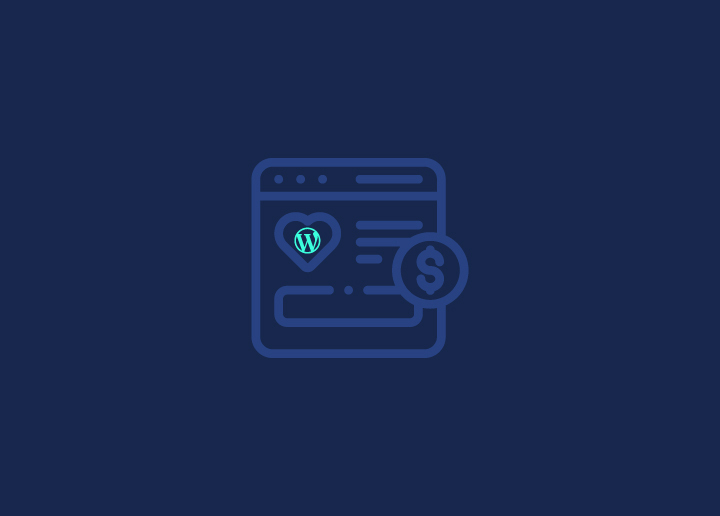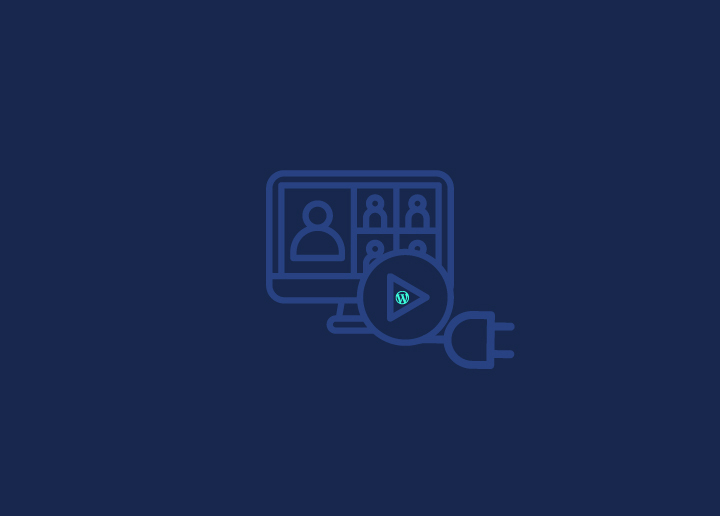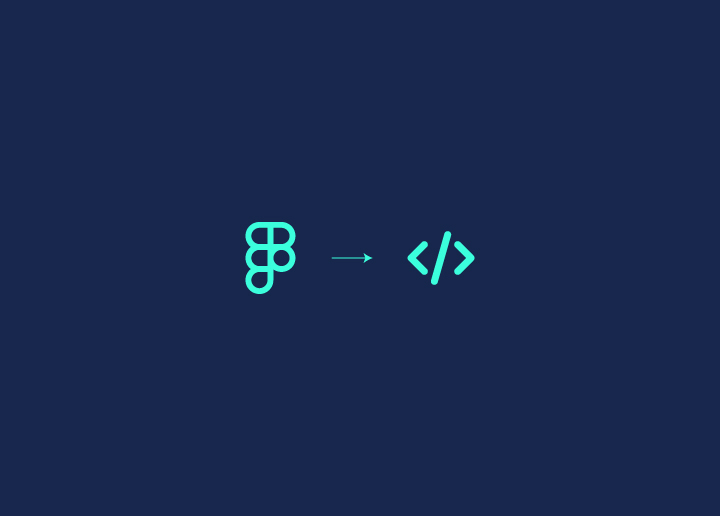In unserem vorherigen Blog haben wir uns mit der Konvertierung von Figma in WordPress befasst. Um einen Schritt nach vorne zu machen, finden Sie hier eine Anleitung zur Konvertierung von Figma in HTML. WordPress eignet sich zwar hervorragend für dynamische Content-Management-Systeme, aber manchmal benötigen Sie die Einfachheit und Flexibilität einer statischen HTML-Site.
Außerdem haben Sie mit HTML die vollständige Kontrolle über die Struktur und das Design Ihrer Website. In diesem Artikel stellen wir Ihnen drei einfache Methoden vor, mit denen Sie Ihre Figma-Designs nahtlos in voll funktionsfähige HTML-Websites überführen können.
Inhalt
Umschalten aufÜberblick über Figma und HTML
In erster Linie wird Figma für die Gestaltung digitaler Schnittstellen verwendet, während HTML für die Strukturierung und Darstellung dieser Designs im Web verwendet wird. Die Kombination der beiden ermöglicht es Designern, ihre Figma-Designs als funktionale HTML-Websites zum Leben zu erwecken. Hier ist ein kurzer Überblick über beide:
- Figma ist ein beliebtes webbasiertes Design-Tool, mit dem Designer und Teams Benutzeroberflächen, Prototypen und kollaborative Designprojekte erstellen können. Es bietet verschiedene Funktionen zum Erstellen und Bearbeiten von Designs, darunter Layout-Werkzeuge, Vektorzeichnungsfunktionen und Echtzeit-Zusammenarbeit.
- HTML (HyperText Markup Language) hingegen ist eine Standard-Auszeichnungssprache, die zum Erstellen von Webseiten verwendet wird. Es hilft, die Struktur und den Inhalt einer Webseite mithilfe eines Systems von Tags und Attributen zu definieren. Es bietet die Grundlage für die Anzeige von Inhalten im Web, einschließlich Text, Bildern, Links und Multimedia-Elementen.
Lesen: So konvertieren Sie HTML in ein WordPress-Theme
Bedeutung der Konvertierung von Figma-Designs in HTML für Webentwicklungsprojekte
Die Konvertierung von Figma-Designs in HTML ist für Webentwicklungsprojekte aus mehreren Gründen von entscheidender Bedeutung, wie zum Beispiel:
- Bewahrung der Designintegrität: Die Konvertierung von Figma in HTML stellt sicher, dass die ursprüngliche Designvision genau in die endgültige Website übersetzt wird, wobei die visuelle Konsistenz und Wiedergabetreue erhalten bleibt.
- Implementierung von Responsive Design: HTML ermöglicht die Integration von Responsive-Design-Prinzipien , die sicherstellen, dass sich die Website über verschiedene Geräte und Bildschirmgrößen hinweg optimal anpasst und angezeigt wird.
- Verbesserte Benutzererfahrung: Durch die Konvertierung von Figma-Designs in HTML können Webentwickler interaktive Elemente, Animationen und benutzerfreundliche Funktionen implementieren, die die allgemeine Benutzererfahrung verbessern.
- Suchmaschinenoptimierung (SEO): HTML-Websites werden von Suchmaschinen leicht gecrawlt und indiziert , was es den Nutzern erleichtert, die Website über organische Suchergebnisse zu entdecken.
- Leistungsoptimierung: Die manuelle Codierung von Figma-Designs in HTML ermöglicht es Entwicklern, die Website-Leistung zu optimieren , indem unnötiger Code minimiert, Bilder optimiert und effiziente Ladetechniken implementiert werden.
- Integration mit Backend-Systemen: HTML ist die Grundlage für die Integration von Frontend-Designs mit Backend-Systemen und Datenbanken und ermöglicht die dynamische Generierung von Inhalten und Benutzerinteraktionen.
- Konformität mit Barrierefreiheit: HTML bietet die notwendige Struktur für die Implementierung von Barrierefreiheitsfunktionen . Dadurch wird sichergestellt, dass die Website von allen Personen, auch von Menschen mit Behinderungen, genutzt werden kann und den Standards für Barrierefreiheit entspricht.
Erfahren Sie mehr: Figma zu Gutenberg: Umfassender WordPress-Konvertierungsleitfaden
Dinge, die Sie vor der Konvertierung von Figma in HTML benötigen
Es ist wichtig, wichtige Ressourcen zu sammeln und sich angemessen vorzubereiten, bevor Sie mit dem Konvertierungsprozess von Figma in HTML beginnen. Dies wird Ihnen helfen, den Prozess zu rationalisieren und einen erfolgreichen Übergang vom Design zur Entwicklung sicherzustellen.
- Figma-Designdateien: Stellen Sie zunächst sicher, dass Sie auf die Figma-Designdateien zugreifen können, die die Layouts, Assets und Stile enthalten, die in HTML konvertiert werden müssen. Diese Dateien dienen als Blaupause für das Design der Website.
- Styleguide und Design-Spezifikationen: Sie benötigen auch einen umfassenden Styleguide oder ein Dokument mit Designspezifikationen, in dem die Typografie, Farben, Abstände und andere Designelemente beschrieben sind, die in den Figma-Designs verwendet werden. Dieses Dokument dient als Referenz für die Aufrechterhaltung der Designkonsistenz während des Konvertierungsprozesses.
- Entwicklungswerkzeuge: Richten Sie die erforderlichen Entwicklungstools ein, einschließlich eines Code-Editors und Webentwicklungsframeworks oder -bibliotheken, die Sie zum Erstellen der HTML-Website verwenden möchten.
Verwandt: Unverzichtbare Webentwicklungstools, die jeder Website-Entwickler braucht
- HTML und CSS: Machen Sie sich mit HTML und CSS (Cascading Style Sheets) vertraut. Das Verständnis dieser Sprachen ist für die genaue Übersetzung von Figma-Designs in HTML-Code unerlässlich.
- Überlegungen zum responsiven Design: Planen Sie die Implementierung von responsivem Design, um sicherzustellen, dass die HTML-Website auf Desktops, Tablets und Smartphones nahtlos aussieht und funktioniert.
- Optimierungstechniken: Machen Sie sich mit Optimierungstechniken zur Verbesserung der Website-Leistung vertraut. Diese Techniken tragen dazu bei, die Geschwindigkeit und Effizienz der HTML-Website zu verbessern.
- Standards für Barrierefreiheit: Berücksichtigen Sie Standards und Richtlinien für Barrierefreiheit, um sicherzustellen, dass die HTML-Website für Benutzer mit Behinderungen zugänglich ist.
Mehr erfahren: accessiBe Review: Beste Lösung für Barrierefreiheit im Web und ADA-Konformität
Methoden für die Konvertierung von Figma in HTML
Es stehen verschiedene Methoden zur Verfügung, um Ihre Figma-Designs nahtlos in HTML-Websites zu übersetzen. Lassen Sie uns drei beliebte Methoden untersuchen, die Ihnen helfen, Ihre Designs zum Leben zu erwecken.
Methode 1: Wählen Sie einen Dienstanbieter für die Konvertierung von Figma in HTML
Bei Seahawk sind wir darauf spezialisiert, Figma-Designs in pixelgenaue, responsive HTML-Websites umzuwandeln. Unsere einzigartige Methodik und unsere qualitätsgesicherten Dienstleistungen stellen sicher, dass Ihre Designs in atemberaubende, sichere Websites umgewandelt werden.
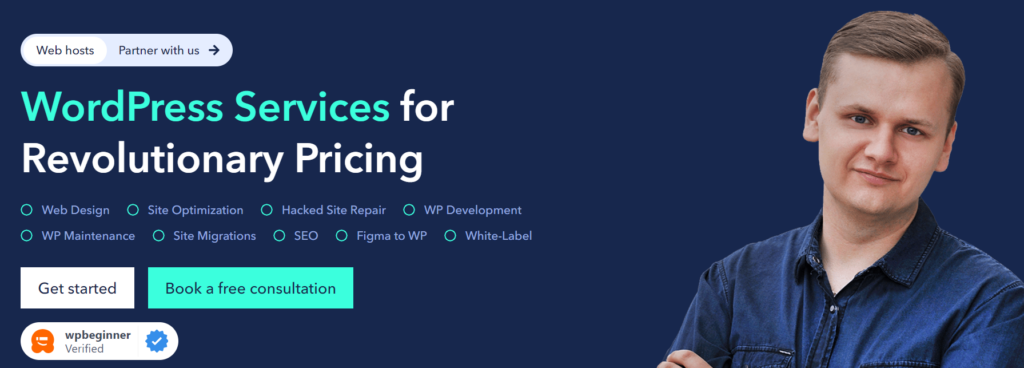
Warum sollten Sie sich für uns entscheiden?
Entscheiden Sie sich für Seahawk für erstklassige Konvertierungsdienste von Figma in HTML, da wir Projektmanager und engagierte Qualitätssicherung anbieten.
- Unser erfahrenes Team hat im Laufe der Jahre zahlreiche Projekte abgewickelt und fehlerfreien, qualitativ hochwertigen HTML-Code geliefert.
- Wir legen Wert auf pixelgenaue Konvertierung, leichtgewichtigen und schnell ladenden Code, akribische Cross-Browser-Tests und die Einhaltung von Best Practices der Branche.
- Wir bieten White-Label-Entwicklungslösungen und SEO-optimierten Code für verbesserte Suchmaschinen-Rankings.
Konvertierungsprozess von Figma in HTML
Unser Konvertierungsprozess von Figma in HTML ist recht einfach:
- Geben Sie Ihre Bestellung auf: Stellen Sie uns einfach Ihre Figma-Designdateien und Projektanforderungen zur Verfügung, und wir kümmern uns um den Rest.
- Entwicklung: Unsere erfahrenen Entwickler wandeln Ihre statischen Figma-Designs akribisch in HTML-Markup um eine voll funktionsfähige und reaktionsschnelle Webseite zu gewährleisten.
- Tests: Wir testen Ihre Website gründlich auf allen modernen Browsern, Plattformen und Geräten, um Kompatibilität und optimale Leistung zu gewährleisten.
- Lieferung: Sie erhalten innerhalb der vereinbarten Frist Ihre HTML-Website, die auf Ihrer Hosting-Plattform bereitgestellt werden kann.
- Support nach der Markteinführung: Wir bieten fortlaufenden Support für alle Fragen/Probleme, auf die Sie nach der Lieferung stoßen können.
Verwandeln Sie Figma-Designs in pixelgenaue HTML-Websites
Lassen Sie Ihre Vision nicht statisch bleiben – machen Sie mit Seahawk den nächsten Schritt in Richtung einer interaktiven und ansprechenden Website.
Methode 2: Manuelles Konvertieren von Figma-Designs in HTML-Websites
Die manuelle Konvertierung von Figma-Designs in eine HTML-Website erfordert einen praktischen Ansatz, bei dem Entwickler die Designelemente in HTML- und CSS-Code übersetzen. Hier ist ein detaillierter Überblick über den Prozess:
Figma-Designs studieren
Beginnen Sie damit, die Figma-Designs gründlich zu studieren, um das Layout, die Typografie, die Schriftarten, die Farben, die Bilder und andere Designelemente zu verstehen. Notieren Sie sich alle interaktiven Komponenten oder Animationen, die implementiert werden müssen.
HTML-Struktur erstellen
Verwenden Sie einen Texteditor (Sublime Text) oder eine integrierte Entwicklungsumgebung (IDE), um die HTML-Struktur basierend auf den Figma-Designs zu erstellen. Beginnen Sie mit den grundlegenden Layoutelementen wie Kopfzeile, Navigation, Inhaltsabschnitten und Fußzeile.
Designelemente übersetzen
Übersetzen Sie jedes Designelement von Figma manuell in HTML-Code. Dazu gehören Textinhalte, Bilder, Schaltflächen, Formulare, Symbole und andere visuelle Komponenten. Achten Sie auf die Positionierung, das Styling und die Reaktionsfähigkeit der einzelnen Elemente.
CSS-Styling implementieren
Sobald die HTML-Struktur vorhanden ist, wenden Sie CSS-Stile an, um das Design optisch ansprechend und konsistent mit den Figma-Designs zu gestalten. Verwenden Sie CSS-Regeln, um Farben, Schriftarten, Ränder, Abstände, Rahmen und andere visuelle Eigenschaften zu definieren.
Reaktionsfähiges Design
Um sicherzustellen, dass die HTML-Website responsiv ist, verwenden Sie CSS-Medienabfragen , um das Layout und das Styling basierend auf verschiedenen Bildschirmgrößen und Geräten anzupassen. Testen Sie die Reaktionsfähigkeit der Website, indem Sie die Größe des Browserfensters ändern oder Gerätesimulatoren verwenden.
Optimieren der Leistung
Optimieren Sie die Leistung des HTML- und CSS-Codes, indem Sie die Dateigrößen minimieren, HTTP-Anforderungen reduzieren und Bilder optimieren. Dies trägt dazu bei, die Ladegeschwindigkeit und die Gesamtleistung der Website zu verbessern.
Browser- und geräteübergreifend testen
Testen Sie die HTML-Website in verschiedenen Browsern (z. B. Chrome, Firefox, Safari und Edge) und auf verschiedenen Geräten, um Kompatibilität und konsistentes Rendering sicherzustellen.
Debuggen und Verfeinern
Debuggen Sie alle Probleme oder Inkonsistenzen, die während des Testens auftreten, und verfeinern Sie den HTML- und CSS-Code nach Bedarf. Achten Sie auf Details wie browserspezifische Eigenheiten, browserübergreifende Kompatibilität und Überlegungen zur Barrierefreiheit.
Finalisieren und Bereitstellen
Sobald die HTML-Website gründlich getestet und verfeinert wurde, stellen Sie den Code fertig und bereiten Sie ihn für die Bereitstellung vor. Laden Sie die Dateien auf einen Webhosting-Server hoch oder stellen Sie sie mit einem Content-Management-System (CMS) oder einem Website-Builder bereit.
Lesen Sie auch: Ultimativer Leitfaden für WordPress-Codierungsstandards: Unverzichtbar für Entwickler
Methode 3: Konvertieren Sie Figma in HTML mit Plugins
Figma-zu-HTML-Plugins bieten einen automatisierten Ansatz zur Konvertierung von Figma-Designs in HTML-Code. Diese Tools zielen darauf ab, den Konvertierungsprozess zu rationalisieren und den manuellen Aufwand zu minimieren. Hier ist ein detaillierter Überblick über ihre Funktionsweise:
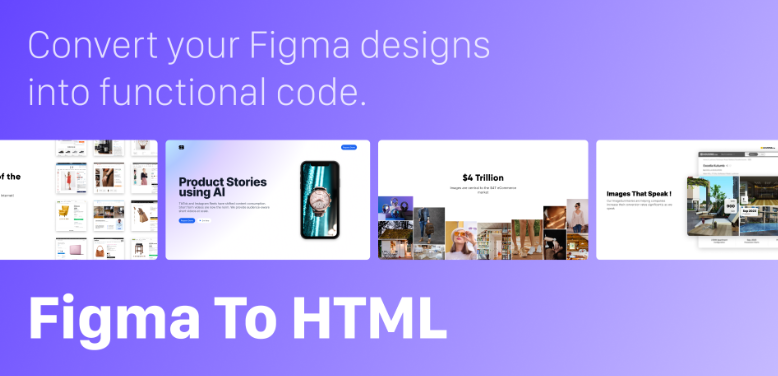
Wählen Sie ein Plugin aus
Recherchieren und wählen Sie ein geeignetes Figma-zu-HTML-Plugin oder Online-Konvertierungstool aus. Es stehen verschiedene Optionen zur Verfügung, jede mit ihren eigenen Funktionen, Preisen und Kompatibilitäten. Zwei beliebte Optionen sind:
- Figma to HTML: Mit diesem Plugin können Sie Ihre Figma-Designs direkt in HTML-Code exportieren. Es bietet anpassbare Exporteinstellungen, einschließlich Optionen für responsives Design und CSS-Styling. Figma to HTML optimiert den Konvertierungsprozess und trägt dazu bei, die Designtreue zu erhalten.
- Figma to HTML by Zeplin: Zeplin bietet ein Figma-Plugin, mit dem Sie Ihre Figma-Designs nahtlos in HTML-Code exportieren können. Es bietet eine detaillierte Dokumentation, Support und Anpassungsoptionen zur Optimierung des HTML-Ausgabecodes im Hinblick auf Reaktionsfähigkeit und Kompatibilität.
Integration mit Figma
Installieren Sie das ausgewählte Plugin direkt in Ihrem Figma-Konto oder greifen Sie über einen Webbrowser auf das Online-Konvertierungstool zu. Stellen Sie sicher, dass das Plugin oder Tool mit Ihrem Figma-Arbeitsbereich und Ihrer Figma-Version kompatibel ist.
Exportieren von Figma-Designs
Wählen Sie bei installiertem Plugin oder Online-Tool die Figma-Designs oder bestimmte Frames aus, die Sie in HTML konvertieren möchten. Befolgen Sie die Anweisungen des Plugins oder Tools, um die Designs zu exportieren.
Konvertierungsprozess
Das Plugin oder Online-Tool analysiert automatisch die ausgewählten Figma-Designs und generiert den entsprechenden HTML-Code. Dieser Prozess kann das Parsen der Designelemente, das Extrahieren von CSS-Stilen und das Generieren von HTML-Markup umfassen.
Anpassungsoptionen
Je nach Plugin oder Tool können Sie den ausgegebenen HTML-Code anpassen. Dies kann das Anpassen von Einstellungen für responsives Design, das Angeben von CSS-Klassen oder das Konfigurieren von Exporteinstellungen umfassen.
Vorschau und Validierung
Sobald der Konvertierungsprozess abgeschlossen ist, zeigen Sie eine Vorschau des generierten HTML-Codes an, um die Genauigkeit und Treue zu den ursprünglichen Figma-Designs zu gewährleisten. Überprüfen Sie das HTML-Markup anhand von Webstandards und Best Practices.
Download oder Integration
Nachdem Sie die HTML-Ausgabe überprüft haben, laden Sie die Dateien direkt aus dem Plugin oder Online-Tool herunter. Alternativ können Sie den generierten HTML-Code auch in Ihren bestehenden Webentwicklungs-Workflow oder Ihr Content-Management-System wie WordPress integrieren.
Anpassungen nach der Konvertierung
Während Plugins und Online-Tools darauf abzielen, den Konvertierungsprozess zu automatisieren, ist es üblich, dass Anpassungen nach der Konvertierung erforderlich sind. Dies kann die Feinabstimmung des CSS-Stils, die Optimierung des Layouts für die Reaktionsfähigkeit oder die Behebung von Diskrepanzen zwischen den Figma-Designs und dem generierten HTML-Code beinhalten.
Testen und Bereitstellen
Testen Sie den konvertierten HTML-Code browser- und geräteübergreifend, um Kompatibilität und Reaktionsfähigkeit sicherzustellen. Wenn Sie zufrieden sind, stellen Sie den HTML-Code auf Ihrem Webhosting-Server oder Content-Management-System für den öffentlichen Zugriff bereit.
Anmerkung: Diese Tools können für Projekte mit knappen Fristen oder wenn eine manuelle Konvertierung nicht praktikabel ist, nützlich sein. Es ist jedoch wichtig, die Funktionen und Einschränkungen der einzelnen Tools sorgfältig zu bewerten, um die Kompatibilität mit Ihren spezifischen Anforderungen und Arbeitsabläufen sicherzustellen.
Schlussfolgerung
Die Konvertierung von Figma in HTML eröffnet Ihnen eine Welt voller Möglichkeiten, Ihre Designs im Web zum Leben zu erwecken. Unabhängig davon, ob Sie Ihre Designs manuell codieren, Plugins verwenden oder Online-Konvertierungstools nutzen, ermöglicht Ihnen jeder Prozess einen nahtlosen Übergang vom Design zur Entwicklung.
Stellen Sie einfach sicher, dass Sie sich an Best Practices halten, die Designtreue beibehalten und die Reaktionsfähigkeit und Leistung optimieren. Auf diese Weise können Sie atemberaubende, funktionale Websites erstellen, die die Nutzer fesseln und außergewöhnliche digitale Erlebnisse bieten.
Auch wenn es verschiedene Konvertierungsmethoden gibt, kann die Beauftragung eines Fachmanns wie Seahawk eine nahtlose Ausführung und optimale Ergebnisse gewährleisten. Ganz gleich, ob es darum geht, responsive Layouts zu erstellen, die Leistung zu optimieren oder Branchenstandards einzuhalten, Profis können Fachwissen in jeden Aspekt der Conversion Journey einbringen.
Häufig gestellte Fragen von Figma zu HTML
Kann ich mein Figma in HTML konvertieren?
Können Sie Figma in eine Website verwandeln?
Absolut! Figma-Designs können in voll funktionsfähige Websites umgewandelt werden, indem sie in HTML-Code umgewandelt werden, der das Rückgrat der Webentwicklung bildet.
Wie konvertiere ich Figma in Code?
Sie können Figma-Designs in Code konvertieren, indem Sie entweder den HTML- und CSS-Code basierend auf dem Design manuell codieren oder Plugins und Online-Konvertierungstools verwenden.
Kann Figma HTML ersetzen?
Figma ist ein Design-Tool, das Benutzeroberflächen und Prototypen erstellt, während HTML eine Auszeichnungssprache ist. Figma kann HTML durch die Bereitstellung von Design-Mockups ergänzen, kann HTML jedoch nicht in der Website-Entwicklung ersetzen.
Können Sie HTML in Figma verwenden?
Figma konzentriert sich in erster Linie auf Design und Prototyping, sodass Sie HTML nicht direkt in der Figma-Oberfläche verwenden können. Sie können Figma-Designs jedoch als Assets oder Bilder exportieren und dann HTML verwenden, um diese Designs in funktionale Websites zu implementieren.